999宝藏网WinXP 珍藏装机版 2021.06
999宝藏网WinXP 珍藏装机版 2021.06 首次登陆桌面,后台自动判断和执行清理目标机器残留的病毒信息,以杜绝病毒残留,通过数台不同硬件型号计算机测试安装均无蓝屏现象,硬件完美驱动,适合各种新旧机型安装使用,系统中存在的垃圾文件能.....
虽然微软停止了对winxp远景论坛系统的所有支持,但还是有很多用户情有独钟于winxp,觉得xp大包菜系统无论从安全性还是在操作方面上都是不错的系统,那么怎么安装winxp系统?对于小白用户来说,最容易的办法就是用U盘来安装,下面,主编就给大家整理了u盘安装华硕xp的图文介绍。
随着时间的推移,xp也渐渐的推出历史的舞台,虽然xp系统已经退役,用户可能会因为需要,就想在电脑上安装使用xp系统。有用户想要用u盘装华硕xp系统,但是不知道全部应该如何操作。为此,主编给大家带来了u盘安装xp的操作介绍。
u盘安装xp
准备工作:
1、制作一个装机版老毛桃u盘启动盘

安装xp 电脑图解1
2、下载一个ghost xp系统镜像文件,拷贝到u盘启动盘中

华硕电脑图解2
将准备好的老毛桃启动u盘插入电脑UsB插口(若是台式机建议将其插入主机箱后置接口),然后重启电脑,等到出现开机画面后按快捷键进入到老毛桃主菜单页面,选择“【02】老毛桃win8 pE标准版(新机器)”,按回车键确认

u盘电脑图解3
进入pe系统桌面后,鼠标左键双击打开老毛桃pE装机工具,打开主窗口后,点击“浏览”按钮
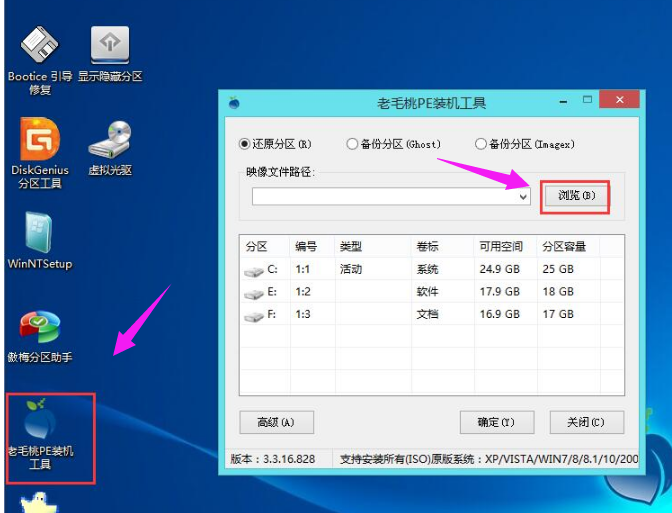
u盘电脑图解4
打开老毛桃启动u盘,选择iso系统镜像文件,然后点击“打开”
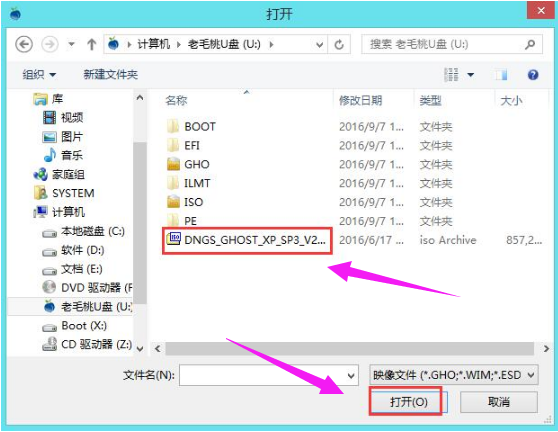
u盘装xp电脑图解5
将系统镜像文件添加进来后,在下面的磁盘分区列表中,你们选择C盘作为系统盘,然后点击“确定”按钮
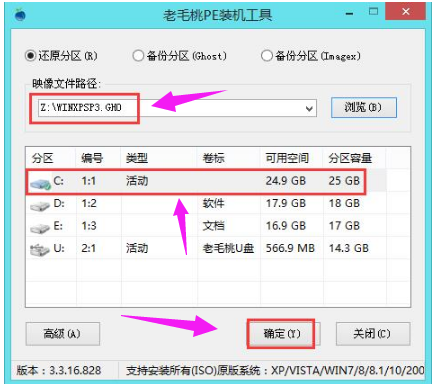
华硕电脑图解6
弹出一个提示框,询问是否执行恢复操作,点击“确定”
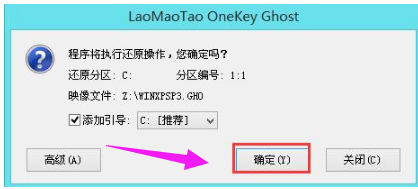
u盘电脑图解10
接下来,程序便开始释放系统镜像文件,这一过程可能需要一段时间,请大家耐心等待,
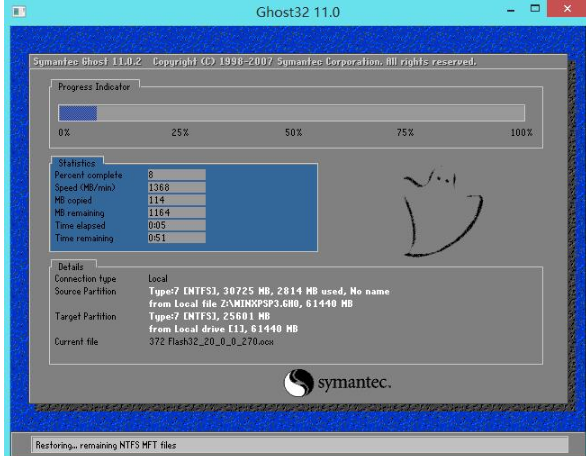
u盘电脑图解8
释放完成后,电脑会自动重启并进入xp系统桌面

华硕电脑图解9
以上就是u盘安装华硕xp系统的操作办法。
999宝藏网WinXP 珍藏装机版 2021.06 首次登陆桌面,后台自动判断和执行清理目标机器残留的病毒信息,以杜绝病毒残留,通过数台不同硬件型号计算机测试安装均无蓝屏现象,硬件完美驱动,适合各种新旧机型安装使用,系统中存在的垃圾文件能.....
大地系统xp系统装机版202002系统智能识别品牌机兼容机,自动激活,品牌机检测Slic2.1硬激活,兼容机OEM软激活。整合最新系统更新补丁,集成最常见的硬件驱动工具,安装过程中自动识别并安装对应的驱动程序,在默认安装设置服务的基础上.....
电脑店Windows7 64位 多驱动装机版 2021.06系统结合很多实用的功能,稳定、安全、高效率的系统操作,对速度的优化也是达到了比较理想的状态,支持各种笔记本、台式机安装使用,欢迎大家下载使用,优化磁盘读写、提高缓存让系统磁盘性能.....
大地系统win764位系统纯净版202002 系统全自动无人值守安装功能,让技术员轻松应对多台电脑的安装。兼容电脑的万能驱动助理,可以智能判断硬件类型并安装最兼容的驱动,系统经过优化,启动服务经过仔细筛选,确保优化的同时保证系统的.....
大地系统winxp系统纯净版2019.12版本 为实体机封装制作,提高了恢复速度快,增强了实用性。该系统修复了原版中的大量BUG,能够实现完美激活。系统非常重视用户体验,采用了多种全新的智能技术进行制作。系统适合多种品牌一体机、笔记本.....